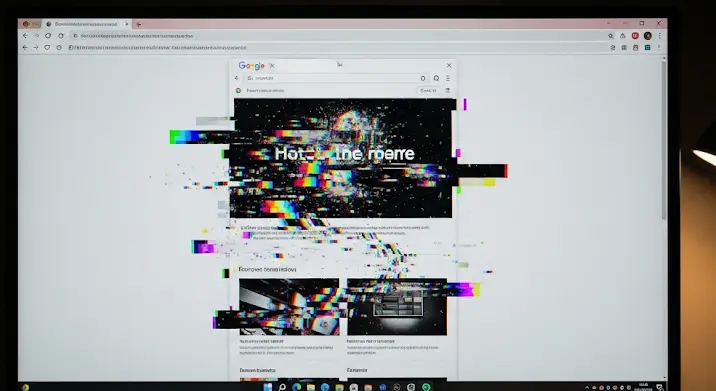
A Google Chrome a világ egyik legnépszerűbb böngészője, de sajnos még a legjobb szoftverek is időnként akadozhatnak. Ha te is szembesülsz a Chrome lassúságával, ne ess kétségbe! Ez a cikk részletes útmutatót nyújt a leggyakoribb problémák megoldásához és a Chrome teljesítményének optimalizálásához.
1. Az Alapok: Indítsd Újra és Frissíts
A legegyszerűbb megoldások gyakran a leghatékonyabbak. Először is, zárd be a Chrome-ot, és indítsd újra. Ez sokszor megszünteti a kisebb hibákat. Ha ez nem segít, ellenőrizd, hogy a Chrome legújabb verziója fut-e. A frissítések gyakran tartalmaznak teljesítményjavításokat és hibajavításokat.
A Chrome frissítéséhez kattints a három pontra a jobb felső sarokban, válaszd a „Súgó” menüt, majd a „A Google Chrome névjegye” opciót. A böngésző automatikusan ellenőrzi a frissítéseket, és letölti azokat, ha elérhetőek.
2. Bővítmények Ellenőrzése: A Gyakori Bűnösök
A bővítmények nagyszerűen bővíthetik a Chrome funkcionalitását, de sajnos néhányuk lelassíthatja a böngészőt. A túl sok, vagy rosszul megírt bővítmény komoly teljesítményproblémákat okozhat.
A bővítmények kezeléséhez írd be a címsorba: chrome://extensions. Itt láthatod az összes telepített bővítményt. Próbáld meg ideiglenesen letiltani a kevésbé fontos bővítményeket, és nézd meg, hogy ez javít-e a helyzeten. Ha valamelyik bővítmény a ludas, távolítsd el teljesen, vagy keress alternatívát.
3. Gyorsítótár és Cookie-k Törlése: A Digitális Lomtár
A Chrome eltárolja a weboldalak adatait (gyorsítótár) és a bejelentkezési információkat (cookie-k), hogy gyorsabban betöltse az oldalakat a következő látogatáskor. Azonban az idő múlásával ez a tárolt adatmennyiség hatalmasra nőhet, ami lassuláshoz vezethet.
A gyorsítótár és a cookie-k törléséhez kattints a három pontra a jobb felső sarokban, válaszd a „További eszközök” menüt, majd a „Böngészési adatok törlése” opciót. Itt kiválaszthatod, hogy mit szeretnél törölni (pl. cookie-k, gyorsítótárazott képek és fájlok, böngészési előzmények). Érdemes kipróbálni a „Minden időszak” opciót a teljes tisztításhoz.
4. Hardveres Gyorsítás Engedélyezése (vagy Tiltása)
A hardveres gyorsítás lehetővé teszi a Chrome számára, hogy a számítógéped videokártyáját használja a grafikus feladatokhoz, ami jelentősen javíthatja a teljesítményt. Azonban bizonyos esetekben (főleg régebbi hardvereknél) épp ellenkező hatást válthat ki.
A hardveres gyorsítás be- vagy kikapcsolásához írd be a címsorba: chrome://settings/system. Itt megtalálod a „Hardveres gyorsítás használata, ha elérhető” opciót. Próbáld ki mindkét beállítást, és nézd meg, melyik működik jobban a te gépeden.
5. Feladatkezelő: A Chrome Belső Nézete
A Chrome beépített feladatkezelője remek eszköz a böngésző által használt erőforrások figyelésére. Megmutatja, hogy melyik lap, bővítmény vagy folyamat használja a legtöbb memóriát és CPU-t.
A Chrome feladatkezelőjének megnyitásához nyomd le a Shift + Esc billentyűkombinációt. Itt láthatod a különböző folyamatok erőforrás-használatát. Ha valamelyik folyamat indokolatlanul sok erőforrást használ, leállíthatod azt, vagy megpróbálhatod kideríteni, hogy mi okozza a problémát.
6. Visszaállítás az Alapértelmezett Beállításokra
Ha a fenti megoldások egyike sem segített, végső megoldásként visszaállíthatod a Chrome-ot az alapértelmezett beállításokra. Ez eltávolítja az összes testreszabást, bővítményt és beállítást, és olyan állapotba hozza a böngészőt, mintha most telepítetted volna.
A Chrome alapértelmezett beállításainak visszaállításához írd be a címsorba: chrome://settings/resetProfileSettings. Kövesd az utasításokat a képernyőn.
7. További Tippek a Sima Böngészéshez
- Tartsd a rendszered tisztán: Rendszeresen futtass víruskeresőt és takarítóprogramot a számítógépeden.
- Zárd be a felesleges lapokat: Minél több lap van nyitva, annál több erőforrást használ a Chrome.
- Frissítsd az illesztőprogramokat: A videokártya és más hardverek illesztőprogramjainak frissítése javíthatja a teljesítményt.
- Gondolkodj alternatív böngészőben: Ha a Chrome továbbra is problémás, próbálj ki egy másik böngészőt (pl. Firefox, Edge).
Reméljük, hogy ezek a tippek segítenek megoldani a Google Chrome akadozási problémáit, és újra élvezheted a gyors és zökkenőmentes böngészést!
